起床時間に基づいて就寝時間のアラートを受け取る方法

起床時間に基づいて就寝時間のアラートを受け取る方法
ハード ドライブからファイルを削除しただけでは、完全には消去されません。ファイルはごみ箱に送られ、内蔵の復元機能を使用して復元できます。ごみ箱からファイルを削除しても、システムからは完全に削除されません。完全に削除すると、これらのファイルへのリンクが削除されるだけで、新しいデータが、それらのファイルが存在していたデータ セクタに書き込まれるようになります。新しいデータがその残りの部分を上書きした場合にのみ、ファイルは真に削除されます。個人または機密のファイルやフォルダをごみ箱から削除するだけでは十分ではありません。適切な知識と、以前に説明したRecuvaなどのツールがあれば、誰でも簡単に削除されたデータを復元できます。個人情報の漏洩を防ぐために、データ シュレッディング ツールを使用して、ハード ディスクからデータを安全に消去することを常にお勧めします。Active @ KillDisk は、ローカル ハード ドライブ、USB ドライブ、その他のリムーバブル メディア ストレージからデータを安全に削除できる Windows 用アプリケーションです。 One Pass Zeroes、US Army、Peter Gutmann、User Defined などの複数のシュレッディング方法のいずれかを使用して、一度に複数のドライブを消去できます。
アプリケーションのメインインターフェースは3つの縦長のペインに分かれています。左端のペインには、コンピューターに接続されているすべてのドライブのリストが表示されます。各ディスクを選択するとスキャンが開始され、選択したドライブの内容が表示されます。
スキャンが完了すると、ドライブから正常に削除された項目も中央のペインに表示されます。これらの項目は、ディスク回復ツールを使用して復元できます。右端のペインには、選択したドライブ、フォルダ、またはファイルのプロパティが表示されます。例えば、ディスクドライブの場合、ラベル、ファイルシステム、使用領域、空き領域、シリアル番号などが表示されます。
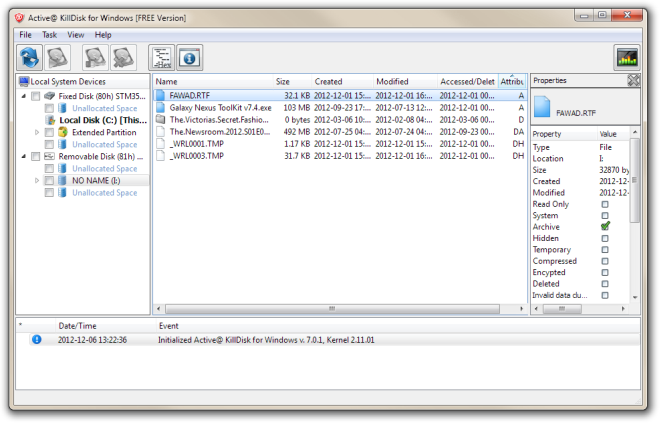
削除されたデータの痕跡を完全に消去するには、消去したいドライブのチェックボックスをクリックし、上部のツールバーから「Kill」オプションを選択します。「Kill」ダイアログボックスがポップアップ表示され、消去方法やその他のオプション(「ディスク消去の確認をスキップする」、「ログを保存して完了後にPCをシャットダウンする」など)を選択できます。すべての設定が完了したら、「開始」をクリックして消去プロセスを開始します。
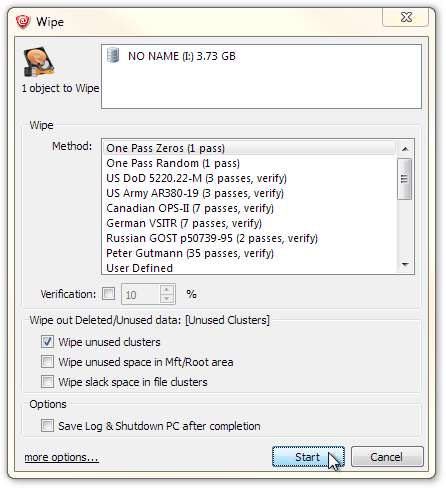
消去プロセスはいつでも一時停止または停止できます。進行状況バーには、ドライブから消去されたデータの量が表示されます。
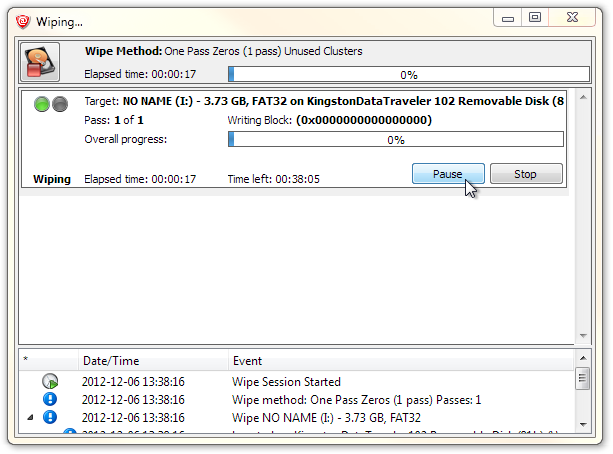
Active@ KillDisk は、Windows XP、Windows Vista、Windows 7、Windows 8 の 32 ビット版と 64 ビット版の両方で動作します。
起床時間に基づいて就寝時間のアラートを受け取る方法
携帯電話からコンピューターの電源をオフにする方法
Windows Updateは基本的にレジストリやDLL、OCX、AXファイルと連携して動作します。これらのファイルが破損した場合、Windows Updateのほとんどの機能は利用できなくなります。
最近、新しいシステム保護スイートがキノコのように登場し、どれも新たなウイルス対策/スパム検出ソリューションを提供し、運が良ければ
Windows 10/11でBluetoothをオンにする方法を学びましょう。Bluetoothデバイスを正しく動作させるには、Bluetoothをオンにする必要があります。ご安心ください、簡単です!
以前、私たちはNitroPDFをレビューしました。これは、PDFの結合や分割などのオプションを使用して、ユーザーが文書をPDFファイルに変換できる優れたPDFリーダーです。
不要な文字が多数含まれた文書やテキストファイルを受け取ったことはありませんか?テキストにはアスタリスク、ハイフン、空白などが大量に含まれていますか?
タスクバーのWindows 7スタートオーブの横にある小さなGoogleの長方形アイコンについて多くの人が尋ねてきたので、ついにこれを公開することにしました。
uTorrentは、トレントをダウンロードするための最も人気のあるデスクトップクライアントです。私のWindows 7では問題なく動作しますが、一部のユーザーは
誰もがコンピューターで作業しているときは頻繁に休憩を取る必要があります。休憩を取らないと、目が飛び出る可能性が高くなります(飛び出るというより、飛び出るという感じです)。







